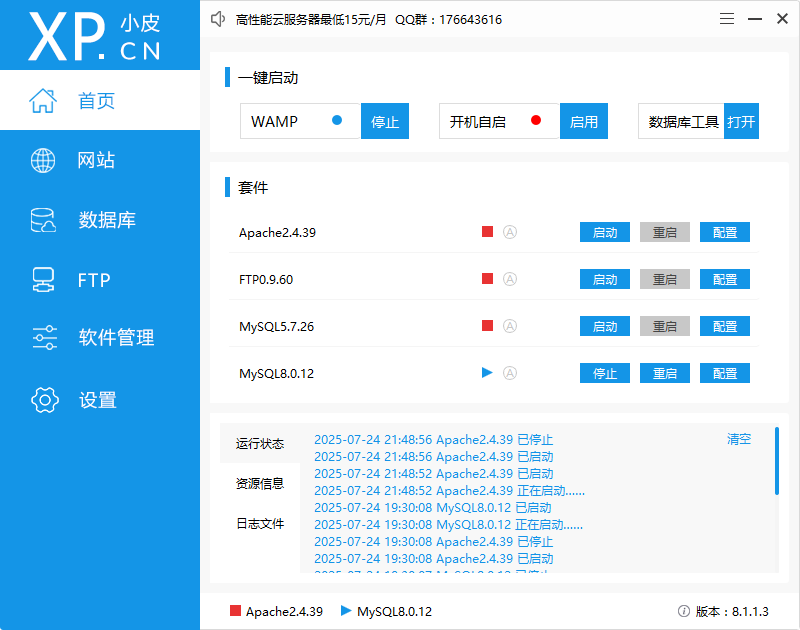
使用 phpStudy 极简快速安装 MySQL 的完整指南:
一、phpStudy 简介
phpStudy 是一款 Windows 平台下的 PHP 环境集成包,包含:
-
Apache/Nginx
-
PHP 5.x-7.x
-
MySQL 5.5-8.0
-
phpMyAdmin
二、安装步骤
1. 下载安装包
访问官网下载:小皮面板(phpstudy) - 让天下没有难配的服务器环境!
选择最新版本(如 phpStudy V8.1)
2. 安装过程
-
运行安装程序
-
选择安装路径(建议英文路径,如
D:\phpstudy) -
勾选组件(默认选择 Apache + MySQL 即可)
-
完成安装
3. 启动服务
安装完成后自动打开控制面板:
plaintext
[主界面]
+----------------------------+
| 启动 | 停止 | 重启 | 配置 |
+----------------------------+
| Apache [已停止] [启动] |
| MySQL [已停止] [启动] |
+----------------------------+-
点击 MySQL 右侧的【启动】按钮
-
状态变为【已启动】表示成功
三、连接 MySQL
1. 默认账户信息
ini
用户名: root
密码: root
端口: 33062. 连接方式
方式一:命令行连接
-
打开 phpStudy 安装目录
-
进入
Extensions\MySQL\bin -
在此目录打开 CMD/PowerShell
-
输入命令:
bash
mysql -uroot -proot方式二:phpMyAdmin
-
在 phpStudy 面板点击【网站】
-
点击【打开网站】访问 phpMyAdmin
-
使用 root/root 登录
四、基本操作示例
1. 创建数据库
sql
CREATE DATABASE myapp;
USE myapp;2. 创建用户表
sql
CREATE TABLE users (
id INT AUTO_INCREMENT PRIMARY KEY,
username VARCHAR(50) NOT NULL,
password VARCHAR(255) NOT NULL,
email VARCHAR(100),
created_at TIMESTAMP DEFAULT CURRENT_TIMESTAMP
);3. 插入测试数据
sql
INSERT INTO users (username, password, email)
VALUES ('admin', MD5('admin123'), 'admin@example.com');五、常见问题解决
1. MySQL 启动失败
可能原因:
-
端口冲突(默认 3306 被占用)
-
服务未正确安装
解决方案:
-
修改 MySQL 端口:
-
点击【配置】> 【MySQL】> 【端口设置】
-
修改为 3307 或其他端口
-
-
重新安装服务:
-
停止 MySQL
-
点击【服务管理器】
-
删除 MySQL 服务
-
重新启动 MySQL
-
2. 忘记密码
-
停止 MySQL 服务
-
编辑
my.ini文件(在 MySQL 目录下) -
在
[mysqld]段添加:
ini
skip-grant-tables-
重启 MySQL
-
命令行执行:
sql
UPDATE mysql.user SET authentication_string=MD5('new_password') WHERE User='root';- 移除
skip-grant-tables重启服务
六、配置文件位置
-
MySQL 配置:
phpStudy安装目录\Extensions\MySQLX.X\my.ini -
数据存储:
phpStudy安装目录\Extensions\MySQLX.X\data
七、安全建议
-
修改默认密码:
sql
ALTER USER 'root'@'localhost' IDENTIFIED BY 'StrongPassword123!'; -
创建专用应用账号:
sql
CREATE USER 'appuser'@'localhost' IDENTIFIED BY 'AppPass123!'; GRANT SELECT, INSERT, UPDATE ON myapp.* TO 'appuser'@'localhost';
八、连接 PHP 代码示例
php
<?php
$host = 'localhost';
$dbname = 'myapp';
$user = 'appuser';
$pass = 'AppPass123!';
try {
$pdo = new PDO("mysql:host=$host;dbname=$dbname;charset=utf8", $user, $pass);
$pdo->setAttribute(PDO::ATTR_ERRMODE, PDO::ERRMODE_EXCEPTION);
// 查询示例
$stmt = $pdo->query("SELECT * FROM users");
while ($row = $stmt->fetch(PDO::FETCH_ASSOC)) {
echo "ID: {$row['id']}, Name: {$row['username']}<br>";
}
} catch (PDOException $e) {
die("数据库连接失败: " . $e->getMessage());
}
?>九、最佳实践
-
定期备份:
- 使用 phpStudy 内置的【数据库工具】> 【备份还原】
-
版本管理:
- 通过【环境】菜单切换不同 PHP/MySQL 版本
-
虚拟主机:
- 使用【网站】> 【创建网站】配置本地开发站点
通过 phpStudy 可在 5 分钟内完成 MySQL 环境搭建,特别适合快速开发测试和小型项目部署。